Seminarium dla organizacji pozarządowych, nauczycieli, gmin Wzmacnianie edukacji nt. różnorodności biologicznej
|
|
|
- Wiktor Głowacki
- 8 lat temu
- Przeglądów:
Transkrypt
1 Nawigacja satelitarna, GPS, jako narzędzie pozyskiwania danych o stanie środowiska przyrodniczego Seminarium dla organizacji pozarządowych, nauczycieli, gmin Wzmacnianie edukacji nt. różnorodności biologicznej Zadanie realizowane w ramach projektu: Dofinansowanie instytucjonalne pozarządowych organizacji ekologicznych na lata 2010/2012 finansowanego ze środków Narodowego Funduszu Ochrony Środowiska i Gospodarki Wodnej w Warszawie. Janina Kawałczewska
2 1. Rozpoczęcie pracy z Oregon TM Przycisk zasilania Osłona baterii Ekran dotykowy Uchwyt montażowy Zatrzask Gniazdo Mini USB (pod osłoną)
3 Aby zainstalowad baterie: 1. Podnieś zatrzask i zdejmij osłonę baterii. 2. Włóż baterie zgodnie z polaryzacją.
4 Włączanie i wyłączanie urządzenia Aby włączyd Oregon, naciśnij przycisk zasilania Przycisk zasilania Natomiast aby wyłączyd Oregon, należy nacisnąd i przytrzymad przycisk zasilania.
5 Kontrast podświetlenia Aby zmienid jasnośd podświetlenia należy nacisnąd i szybko puścid przycisk zasilania wówczas na ekranie zobaczymy następujący obraz. W celu zmiany jasności podświetlenia należy dotknąd + lub -.
6 Odbiór sygnału GPS Zanim urządzenie odszuka Twoją bieżącą pozycję i umożliwi nawigację do celu, musi odebrad sygnał GPS z satelitów. Aby odebrad sygnały GPS satelitów należy: 1. Wyjśd na zewnątrz budynku, z dala od wysokich budynków i drzew. 2. Włączyd urządzenie. Odbiór sygnałów satelitów może trwad kilka minut. Na ekranie głównym słupki pokazują poziom sygnału satelitów. Gdy słupki są zielone to oznacza, iż Oregon ustalił pozycję GPS.
7 Ekran satelitów pokazuje dokładnośd GPS, położenie satelitów, siłę sygnału satelitów, obecną pozycję oraz wysokośd GPS. Aby przejśd do ekranu satelitów dotknij na dole menu głównego. Zielone słupki wskazują siłę sygnału GPS. Białe słupki wskazują iż OREGON nadal ustala sygnał GPS.
8 Blokowanie ekranu. By zapobiec przypadkowemu wyborowi funkcji, należy zablokowad ekran. Przycisk zasilania Aby zablokowad lub odblokowad ekran należy nacisnąd i szybko puścid przycisk zasilania Następnie należy dotknąd ZABLOKUJ EKRAN lub ODBLOKUJ EKRAN. Menu główne Dostęp do wszystkich aplikacji jest możliwy z menu głównego. Dotknij lub by dostad się do innych aplikacji.
9 Tworzenie waypointów Aby zaznaczyd waypoint: 1. Będąc w menu głównym dotknij ZAZNACZ WAYPONT. 2. Dotknij ZAPISZ I EDYTUJ. Dotknij cechę którą chcesz wprowadzid. Dotknij liter, cyfr lub ikon by wprowadzid zmiany. Dotknij (poza zmianą ikony). Jeśli konieczne, zmieo inne cechy. DWICZENIE NR 1 Zaznacz aktualną pozycję jako SENDEN Waypointy są to zapisane i przechowywane przez ciebie w Oregonie położenia do których możesz kiedyś wrócid lub wymienid je z innymi użytkownikami.
10 Nawigacja do celu Aby nawigowad do celu należy z menu głównego wybrad DOKĄD? Dotknąd jedną z kategorii (ostatnio znalezione, wayponty, ślady, wszystkie POI, zdjęcia, trasy, miejscowości). Dotknij cel do którego chcesz nawigowad. Dotknij JEDŹ kolorowa linia wskazuje wyznaczoną trasę.
11 DWICZENIE NR 2 Nawiguj do. Płock, ul. Stary Rynek 20 Po każdym wpisie należy akceptowad wpis Wskazówki: 1. Dotknij w menu głównym DOKĄD? 2. Dotknij ADRESY. 3. Dotknij LITERUJ PAOSTWO. (po dotknięciu literki P ukaże się napis Polska Gpmapa, należy dotknąd bieżący napis). 4. Dotknij LITERUJ MIASTO. 5. Wpisujemy PŁOCK. (wówczas ukaże się napis Płock, Mazowieckie i Płocko, Pomorskie; należy dotknąd na Płock, Mazowieckie). 6. Dotknij PODAJ NAZWĘ ULICY. 7. Wpisujemy Stary Rynek (po wpisaniu pierwszych liter ukaże się: Staromiejska i Stary Rynek; wybieramy i dotykamy Stary Rynek). 8. Dotknij WPISZ NUMER DOMU i wpisujemy nr Dotknij JEDŹ.
12 EKRAN MAPY Dotykając MAPA w menu głównym przejdziesz do ekranu mapy. Twoją obecną pozycję wskazuje marker. Skala mapy Przyciski skali mapy Wskaźnik pozycji Aby zmienid skalę mapy należy dotknąd + lub -. Ekran mapy W celu przesunięcia mapy należy dotknąd ekran mapy i przeciągnąd palcem po ekranie.
13 Aby poznad informację o punkcie na mapie: 1. Jeśli konieczne, przesuo mapę do punktu który chcesz obejrzed, następnie go dotknij. 2. By wyznaczyd więcej informacji o punkcie, dotknij przycisk informacji na górze ekranu. Przycisk informacji. DWICZENIE NR 3 Przesuo mapę do miejscowośd o nazwie Łąck i wskaż długośd i szerokośd geograficzną oraz dystans do wskazanego punktu.
14 Ekran Kompasu Podczas aktywnej nawigacji, ekran kompasu prowadzi cię do Twojego celu za pomocą wyświetlanego graficznego kompasu, pokazując cel wskaźnikiem. Pola danych pokazują takie informacje jak: 1. Aktualna prędkośd. 2. Odległośd do następnego punktu trasy. 3. Prawdopodobny czas dotarcia do celu. Aby wejśd w ekran kompasu dotknij KOMPAS w menu głównym.
15 Namiar i wskaźnik kursu OREGON na kompasie może używad namiaru lub wskaźnika kursu. Wskaźnik namiaru pokazuje kierunek do celu, wskaźnik kursu wskazuje zależnośd linii kursu prowadzącej do celu. Kierunek w którym aktualnie podążasz Namiar do celu Wskaźnik namiaru wskazuje cel Podróży niezależnie od kierunku W którym się poruszasz. Jeśli wskaźnik namiaru wskazuje górę kompasu, oznacza to, że podróżujesz prosto do celu. Jeśli wskazuje w inną stronę, obród się aby strzałka pokazywała górę kompasu.
16 Kierunek w którym aktualnie podążasz Skala Namiar na cel Wskaźnik zejścia z kursu Linia kursu do celu Wskaźnik kursu pokazuje zejście z kursu (w lewo lub w prawo) odnośnie do skali pokazanej w rogu pierścienia kompasu. Skala odnosi się do odległości pomiędzy kropkami wskaźnika zejścia z kursu. Linia kursu do twojego celu bazuje na twoim początkowym punkcie startowym.
17 Komputer podróży Komputer podróży pokazuje: 1. Aktualną prędkośd. 2. Prędkośd średnią. 3. Prędkośd maksymalną. 4. Przebytą odległośd. Komputer podróży znajduje się w menu głównym.
18 Widok 3D. Aby obejrzed widok 3D będąc w menu głównym dotknij WIDOK 3D. Dotknij by zwiększyd kąt wysokości, dotknij + by zmniejszyd kąt wysokości. Dotknij dotknij Dotknij by przewinąd mapę 3D do przodu, by przewinąd mapę 3D do tyłu. by obrócid widok w lewo, dotknij by obrócid widok w prawo.
19 Planowanie trasy Można zaplanowad i zapisad do 50 tras. Aby stworzyd i nawigowad nową trasę należy będąc w menu głównym dotknąd PLANOWANIE TRASY i UTWÓRZ TRASĘ. Następnie należy dotknąd WYBIERZ 1.PUNKT, by wybrad punkt początkowy. W dalszej kolejności należy dotknąd WYBRANĄ KATEGORIĘ i dotknąd PIERWSZY ELEMENT TRASY. Dotknij UŻYJ I WYBIERZ NASTĘPNY PUNKT. Czynności należy powtarzad aż trasa będzie kompletna. Dotknij by zapisad trasę. Dotknij x DOKĄD? TRASY by nawigowad trasą.
20 DWICZENIE NR 4 Zaplanuj trasę na następujący adres: Warszawa, ul. Kochanowskiego 20 przez Wyszogród ul. Gałczyoskiego 36 Podaj odległośd do punktu docelowego. Wskazówki: 1. W menu głównym dotknij PLANOWANIE TRASY. 2. Dotknij UTWÓRZ TRASĘ. 3. Dotknij WYBIERZ 1. PUNKT. 4. Dotknij ADRESY. 5. Dotknij LITERUJ PAOSTWO. 6. Wpisz P. 7. Dotknij POLSKA GPMAPA. 8. Dotknij LITERUJ MIASTO. 9. Wpisz WYSZOGRÓD. 10. Dotknij WYSZOGROD, MAZOWIECKI. Po każdym wpisie należy akceptowad wpis 11. Dotknij PODAJ NAZWĘ ULICY. 12. WPISZ GAL, zatwierdź i dotknij GALCZYNSKIEGO. 13. Dotknij WPISZ NUMER DOMU 36 i zatwierdź. 14. Dotknij UŻYJ. 15. Dotknij WYBIERZ NASTĘPNY PUNKT. 16. DOTKNIJ ADRESY Dalej należy postępowad analogicznie jak w przypadku wprowadzenia adresu do Wyszogrodu. Po wprowadzeniu danych dotknij x i przejdź do menu głównego. Będąc w menu głównym dotknij DOKĄD? TRASY by nawigowad trasę i odczytad odległośd do punktu celowego.
21 Edytowanie trasy: Będąc w menu głównym dotknij PLANOWANIE TRASY. Dotknij trasę którą chcesz edytowad EDYCJA TRASY. Dotknij punkt który chcesz edytowad: ZMIEO zmieo punkt na inny. PRZEJRZYJ pokaż punkt na mapie. W DÓŁ (LUB GÓRĘ) zmieo porządek punktów w trasie. WSTAW dodaj dodatkowy punkt w trasie. USUO usuwa punkt z trasy. Aby ujrzed trasę na mapie: Będąc w menu głównym dotknij PLANOWANIE TRASY. Dotknij trasę którą chcesz obejrzed. Dotknij ZOBACZ TRASĘ.
22 Trasa aktywna Aby ujrzed trasę aktywną: Będąc w menu głównym dotknij TRASA AKTYWNA. Zostaną wówczas pokazane punkty trasy. Dotknij punkty by ujrzed dodatkowe informacje.
23 Menadżer śladów: Ślad jest zapisem ścieżki, którą wcześniej przeszedłeś. Aby zapisad ślady należy w menu głównym dotknąd KONFIGURACJA ŚLADY WYKRES ŚLADU. Następnie dotknij REJESTRUJ, NIE POKAZUJ lub REJESTRUJ, POKAŻ. Jeśli wybrałeś REJESTRUJ POKAŻ, linia na ekranie mapy wskazuje twój ślad.
24 Aby zapisad i zobaczyd twój aktualny ślad: Będąc w menu głównym dotknij MENADŻER ŚLADÓW BIEŻĄCY ŚLAD. ZAPISZ ŚLAD zapisuje bieżący ślad. POKAŻ MAPĘ pokazuje ślad aktywny na mapie. WYKRES WYSOKOŚCI. WYCZYŚD BIEŻACY ŚLAD. Zarchiwizowane lub wgrane ślady są wyświetlone na ekranie MENADŻERA ŚLADÓW. Można obejrzed ślady na wysokości lub nawigowad według śladu.
25 Pole powierzchni Wykorzystując OREGON można obliczyd pole powierzchni dowolnego obszaru. W tym celu będąc w menu głównym należy dotknąd OBLICZANIE POWIERZCHNI START i przejśd po obwodzie powierzchnię którą chcemy obliczyd. Gdy skooczymy dotykamy OBLICZ.
26 W menu głównym znajdują się także takie funkcje jak kalkulator i kalendarz. Z pomocą OREGON nie tylko można wyznaczyd trasę, nawigowad, obliczyd pole powierzchni, zobaczyd wykres wysokośd można także zobaczyd dla konkretnej daty wschody i zachody Słooca i Księżyca, ustawid alarm i sprawdzid prognozę najlepszych czasów dla połowów i polowao dla wybranej daty. Słooce i księżyc. Będąc w menu głównym dotknij Słooce i Księżyc. Dotknij strzałki by ujrzed informacje dla słooca i księżyca dla określonej daty. DWICZENIE NR 5 Podaj godzinę wschodu i zachodu słooca i księżyca w dniu 4 listopad 2010r.
27 Budzik Będąc w menu głównym dotknij BUDZIK. Dotknij + lub by ustawid czas o którym ma się uruchomid alarm. Dotknij WŁĄCZ ALARM DWICZENIE NR 6 Ustaw alarm na godzinę Polowania i połowy Będąc w menu głównym dotknij POLOWANIA i POŁOWY. Dotknij strzałki by ujrzed informacje o połowie i polowaniu dla innej daty DWICZENIE NR 7 Podaj informacje o najlepszych czasach polowania i połowów w dniu 4 listopada 2010r.
28 Stoper Będąc w menu głównym dotknij STOPER START. Dotknij STOP. Aby zaznaczyd okrążenie, dotknij okrążenie, a wówczas Oregon zaznaczy okrążenie za każdym razem gdy przebędziesz ten dystans. Dziękuję za uwagę
Dakota 10 i 20 Skrócony podręcznik użytkownika
 Dakota 10 i 20 Skrócony podręcznik użytkownika Należy zapoznać się z zamieszczonym w opakowaniu produktu przewodnikiem Ważne informacje dotyczące bezpieczeństwa i produktu zawierającym ostrzeżenia i wiele
Dakota 10 i 20 Skrócony podręcznik użytkownika Należy zapoznać się z zamieszczonym w opakowaniu produktu przewodnikiem Ważne informacje dotyczące bezpieczeństwa i produktu zawierającym ostrzeżenia i wiele
Seria OREGON 450, 450t, 550, 550t. Skrócony podręcznik użytkownika
 Seria OREGON 450, 450t, 550, 550t Skrócony podręcznik użytkownika Ostrzeżenie Należy zapoznać się z zamieszczonym w opakowaniu produktu przewodnikiem Ważne informacje dotyczące bezpieczeństwa i produktu
Seria OREGON 450, 450t, 550, 550t Skrócony podręcznik użytkownika Ostrzeżenie Należy zapoznać się z zamieszczonym w opakowaniu produktu przewodnikiem Ważne informacje dotyczące bezpieczeństwa i produktu
Twoja ulotka instrukcja obsługi programu
 Twoja ulotka instrukcja obsługi programu Spis treści: Wprowadzenie... 2 Instalacja... 3 Uruchomienie... 7 Wybór układu ulotki... 8 Ekran główny... 11 Tworzenie ulotki... 12 Dodawanie własnego produktu...
Twoja ulotka instrukcja obsługi programu Spis treści: Wprowadzenie... 2 Instalacja... 3 Uruchomienie... 7 Wybór układu ulotki... 8 Ekran główny... 11 Tworzenie ulotki... 12 Dodawanie własnego produktu...
Mobilna Aplikacja Handlowa
 Strona 1/10 Mobilna Aplikacja Handlowa System raportowania MAH Publisher.NET MAH Publisher.NET informacje ogólne i wymagania... 2 Uruchomienie programu MAH Publisher.... 2 Lista raportów, tworzenie raportów,
Strona 1/10 Mobilna Aplikacja Handlowa System raportowania MAH Publisher.NET MAH Publisher.NET informacje ogólne i wymagania... 2 Uruchomienie programu MAH Publisher.... 2 Lista raportów, tworzenie raportów,
GPS NAVIGATION SYSTEM QUICK START USER MANUAL
 GPS NAVIGATION SYSTEM QUICK START USER MANUAL POLISH Rozpoczynanie pracy Gdy uruchamiasz program nawigacyjny po raz pierwszy, zostanie automatycznie uruchomiony początkowy proces konfiguracji. Wykonaj
GPS NAVIGATION SYSTEM QUICK START USER MANUAL POLISH Rozpoczynanie pracy Gdy uruchamiasz program nawigacyjny po raz pierwszy, zostanie automatycznie uruchomiony początkowy proces konfiguracji. Wykonaj
Emapi na WPhone - manual
 Emapi na WPhone - manual 1. Instalacja 2. Menu główne 3. Mapa 4. Szukanie 5. Moje punkty 6. Trasowanie 7. Ustawienia 8. O programie 9. Wyłączanie 10. Kontakt www.emapi.pl 2 Instalacja Aby zainstalować
Emapi na WPhone - manual 1. Instalacja 2. Menu główne 3. Mapa 4. Szukanie 5. Moje punkty 6. Trasowanie 7. Ustawienia 8. O programie 9. Wyłączanie 10. Kontakt www.emapi.pl 2 Instalacja Aby zainstalować
SKRÓCONA INSTRUKCJA OBSŁUGI WERSJI 1.0
 SKRÓCONA INSTRUKCJA OBSŁUGI WERSJI 1.0 1 Nawiguj Zawiera opcje związane z układaniem trasy oraz nawigacją. 1.1 Prowadź do Tworzenie trasy zaczynającej się w aktualnym położeniu podanym przez GPS. Po ułożeniu
SKRÓCONA INSTRUKCJA OBSŁUGI WERSJI 1.0 1 Nawiguj Zawiera opcje związane z układaniem trasy oraz nawigacją. 1.1 Prowadź do Tworzenie trasy zaczynającej się w aktualnym położeniu podanym przez GPS. Po ułożeniu
Nawigacja turystyczna: GPS TwoNav Sportiva
 Nawigacja turystyczna: GPS TwoNav Sportiva Sportiva to niewielkie (waży tylko 124 g!), ręczne urządzenie do nawigacji turystycznej z kolorowym, 3" wyświetlaczem. Stworzony specjalnie dla osób, które nie
Nawigacja turystyczna: GPS TwoNav Sportiva Sportiva to niewielkie (waży tylko 124 g!), ręczne urządzenie do nawigacji turystycznej z kolorowym, 3" wyświetlaczem. Stworzony specjalnie dla osób, które nie
Edytor tekstu MS Word 2010 - podstawy
 Edytor tekstu MS Word 2010 - podstawy Cz. 4. Rysunki w dokumencie Obiekt WordArt Jeżeli chcemy zamieścid w naszym dokumencie jakiś efektowny napis, na przykład hasło reklamowe, możemy wykorzystad galerię
Edytor tekstu MS Word 2010 - podstawy Cz. 4. Rysunki w dokumencie Obiekt WordArt Jeżeli chcemy zamieścid w naszym dokumencie jakiś efektowny napis, na przykład hasło reklamowe, możemy wykorzystad galerię
Higrometr Testo 623, %RH, -10 do +60 C
 INSTRUKCJA OBSŁUGI Higrometr Testo 623, 0 100 %RH, -10 do +60 C Nr produktu 101136 Strona 1 z 9 1 Opis produktu 1.1. Przegląd 1. Klawiatura Klawisz Funkcja Wyświetl wartość maks. Wyświetl wartość min.
INSTRUKCJA OBSŁUGI Higrometr Testo 623, 0 100 %RH, -10 do +60 C Nr produktu 101136 Strona 1 z 9 1 Opis produktu 1.1. Przegląd 1. Klawiatura Klawisz Funkcja Wyświetl wartość maks. Wyświetl wartość min.
TUNER DVB-T PRZEWODNIK UŻYTKOWNIKA
 TUNER DVB-T PRZEWODNIK UŻYTKOWNIKA Tuner DVB-T umożliwia odbiór cyfrowej telewizji naziemnej w standardach MPEG2- i MPEG-4. Możliwość odbioru zależna jest od warunków odległości od nadajnika, jego mocy
TUNER DVB-T PRZEWODNIK UŻYTKOWNIKA Tuner DVB-T umożliwia odbiór cyfrowej telewizji naziemnej w standardach MPEG2- i MPEG-4. Możliwość odbioru zależna jest od warunków odległości od nadajnika, jego mocy
Datalogger Holux GR-241
 Datalogger Holux GR-241 Spis treści I Ustawienia, opis funkcji gr-241... 3 1. CZAS... 3 2. WYSOKOŚD, PRĘDKOŚD... 3 3. DYSTANS (POMIAR ODLEGŁOŚCI)... 4 4. USTAWIENIA... 4 ZAPISYWANIE TRASY... 5 II Współpraca
Datalogger Holux GR-241 Spis treści I Ustawienia, opis funkcji gr-241... 3 1. CZAS... 3 2. WYSOKOŚD, PRĘDKOŚD... 3 3. DYSTANS (POMIAR ODLEGŁOŚCI)... 4 4. USTAWIENIA... 4 ZAPISYWANIE TRASY... 5 II Współpraca
Instrukcja obsługi programatora TM-PROG v
 Instrukcja obsługi programatora TM-PROG v1.01 26-09-2017 2 TM TECHNOLOGIE Programator TM-PROG Spis treści 1. Wprowadzenie... 4 2. Informacje o urządzeniu... 4 2.1 Start urządzenia... 4 2.2 Przyciski...
Instrukcja obsługi programatora TM-PROG v1.01 26-09-2017 2 TM TECHNOLOGIE Programator TM-PROG Spis treści 1. Wprowadzenie... 4 2. Informacje o urządzeniu... 4 2.1 Start urządzenia... 4 2.2 Przyciski...
Instrukcja obsługi dla irunning +
 Instrukcja obsługi dla irunning + 1. Pobierz irunning na swój tablet 1.1 Nazwa aplikacji: irunning + w Google play /itune store 2. Podłącz konsole do tabletu 2.1. System ios: Włącz funkcję Bluetooth I
Instrukcja obsługi dla irunning + 1. Pobierz irunning na swój tablet 1.1 Nazwa aplikacji: irunning + w Google play /itune store 2. Podłącz konsole do tabletu 2.1. System ios: Włącz funkcję Bluetooth I
Podręcznik użytkownika
 Polski Podręcznik użytkownika Ostrzeżenie: Producent ani dystrybutor nie ponosi odpowiedzialności za niewłaściwe wykorzystywanie urządzenia, które może spowodować wypadek lub wyrządzić szkody osobom lub
Polski Podręcznik użytkownika Ostrzeżenie: Producent ani dystrybutor nie ponosi odpowiedzialności za niewłaściwe wykorzystywanie urządzenia, które może spowodować wypadek lub wyrządzić szkody osobom lub
Instrukcja użytkownika katolik.tczew.pl
 Instrukcja użytkownika katolik.tczew.pl Spis treści Wiadomości 2 Galeria 2 Zastępstwa. 3 Zarządzanie uprawnieniami 4 Zarządzanie plikami.. 5 MBLOG.. 6 Urodziny.. 9 Ludzie. 9 Zarządzanie menu bocznym 10
Instrukcja użytkownika katolik.tczew.pl Spis treści Wiadomości 2 Galeria 2 Zastępstwa. 3 Zarządzanie uprawnieniami 4 Zarządzanie plikami.. 5 MBLOG.. 6 Urodziny.. 9 Ludzie. 9 Zarządzanie menu bocznym 10
Instrukcja modyfikacji urządzeo DS511/DS512 w celu dostosowania do współpracy z aplikacją na Smartfon.
 Instrukcja modyfikacji urządzeo DS511/DS512 w celu dostosowania do współpracy z aplikacją na Smartfon. 1. Wstęp W celu umożliwienia współpracy DS511/DS512 z aplikacją na smartfon, niezbędna jest zmiana
Instrukcja modyfikacji urządzeo DS511/DS512 w celu dostosowania do współpracy z aplikacją na Smartfon. 1. Wstęp W celu umożliwienia współpracy DS511/DS512 z aplikacją na smartfon, niezbędna jest zmiana
Instrukcja NAWIGACJA MEDIATEC 7 CALI
 Instrukcja NAWIGACJA MEDIATEC 7 CALI KOD PRODUKTU T107/ T108 Przed pierwszym użyciem naładuj całkowicie GPS. Zmiana języka na polski ( jeśli nie jest ustawiony fabrycznie ) W urządzeniu Na ekranie głównym
Instrukcja NAWIGACJA MEDIATEC 7 CALI KOD PRODUKTU T107/ T108 Przed pierwszym użyciem naładuj całkowicie GPS. Zmiana języka na polski ( jeśli nie jest ustawiony fabrycznie ) W urządzeniu Na ekranie głównym
WIZUALIZER i3030 INSTRUKCJA OBSŁUGI
 WIZUALIZER i3030 INSTRUKCJA OBSŁUGI Przed rozpoczęciem użytkowania prosimy uważnie przeczytad instrukcję obsługi. OSTRZEŻENIE! RYZYKO PORAŻENIA PRĄDEM ELEKTRYCZNYM NIE OTWIERAĆ! UWAGA: Urządzenie nie powinno
WIZUALIZER i3030 INSTRUKCJA OBSŁUGI Przed rozpoczęciem użytkowania prosimy uważnie przeczytad instrukcję obsługi. OSTRZEŻENIE! RYZYKO PORAŻENIA PRĄDEM ELEKTRYCZNYM NIE OTWIERAĆ! UWAGA: Urządzenie nie powinno
Z-E3756 NAVIGATION SKRÓCONA INSTRUKCJA OBSŁUGI PL
 Z-E3756 NAVIGATION SKRÓCONA INSTRUKCJA OBSŁUGI PL Wstępna konfiguracja 1. Wybierz preferowany język, a następnie naciśnij, aby potwierdzić wybór. Można go później zmienić w ustawieniach regionalnych. 2.
Z-E3756 NAVIGATION SKRÓCONA INSTRUKCJA OBSŁUGI PL Wstępna konfiguracja 1. Wybierz preferowany język, a następnie naciśnij, aby potwierdzić wybór. Można go później zmienić w ustawieniach regionalnych. 2.
Spis treści 1. Wstęp Logowanie Główny interfejs aplikacji Ogólny opis interfejsu Poruszanie się po mapie...
 Spis treści 1. Wstęp... 2 2. Logowanie... 2 3. Główny interfejs aplikacji... 2 3.1. Ogólny opis interfejsu... 2 3.2. Poruszanie się po mapie... 3 3.3. Przełączanie widocznych warstw... 3 4. Urządzenia...
Spis treści 1. Wstęp... 2 2. Logowanie... 2 3. Główny interfejs aplikacji... 2 3.1. Ogólny opis interfejsu... 2 3.2. Poruszanie się po mapie... 3 3.3. Przełączanie widocznych warstw... 3 4. Urządzenia...
1. Wstęp Niniejszy dokument jest instrukcją użytkownika dla aplikacji internetowej DM TrackMan.
 Instrukcja korzystania z aplikacji TrackMan wersja WEB 1. Wstęp... 1 2. Logowanie... 1 3. Główny interfejs aplikacji... 2 3.1. Ogólny opis interfejsu... 2 3.2. Poruszanie się po mapie... 2 3.3. Przełączanie
Instrukcja korzystania z aplikacji TrackMan wersja WEB 1. Wstęp... 1 2. Logowanie... 1 3. Główny interfejs aplikacji... 2 3.1. Ogólny opis interfejsu... 2 3.2. Poruszanie się po mapie... 2 3.3. Przełączanie
SYSTEM NAWIGACJI GPS PORADNIK SZYBKI START POZYCJA WYJS CIOWA URZA DZENIA POLSKI
 SYSTEM NAWIGACJI GPS PORADNIK SZYBKI START POZYCJA WYJS CIOWA URZA DZENIA POLSKI Pierwsze kroki Przy użyciu oprogramowania nawigacyjnego po raz pierwszy, automatycznie uruchomiony zostanie proces wstępnej
SYSTEM NAWIGACJI GPS PORADNIK SZYBKI START POZYCJA WYJS CIOWA URZA DZENIA POLSKI Pierwsze kroki Przy użyciu oprogramowania nawigacyjnego po raz pierwszy, automatycznie uruchomiony zostanie proces wstępnej
Stoper solarny C5085 INSTRUKCJA OBSŁUGI. Nr produktu Strona 1 z 7
 INSTRUKCJA OBSŁUGI Stoper solarny C5085 Nr produktu 860746 Strona 1 z 7 1.Zastosowanie Stoper ten posiada cechy mierzenie ilości okrążeń oraz podzielone funkcje czasowe. Stoper wyświetla również datę i
INSTRUKCJA OBSŁUGI Stoper solarny C5085 Nr produktu 860746 Strona 1 z 7 1.Zastosowanie Stoper ten posiada cechy mierzenie ilości okrążeń oraz podzielone funkcje czasowe. Stoper wyświetla również datę i
Cyfrowy Polsat S.A. z siedzibą w Warszawie, ul. Łubinowa 4a, 03-878 Warszawa Sąd Rejonowy dla m.st. Warszawy, XIII Wydział Gospodarczy Krajowego
 Uwaga! Nowa wersja oprogramowania, oznaczona numerem 1.04V, jest przeznaczona dla routerów współpracujących ze wszystkimi modemem Cyfrowego Polsatu. W tej wersji uaktualnienia dodano obsługę modemów ZTE
Uwaga! Nowa wersja oprogramowania, oznaczona numerem 1.04V, jest przeznaczona dla routerów współpracujących ze wszystkimi modemem Cyfrowego Polsatu. W tej wersji uaktualnienia dodano obsługę modemów ZTE
SKRÓCONA INSTRUKCJA OBSŁUGI WERSJI 2.0
 SKRÓCONA INSTRUKCJA OBSŁUGI WERSJI 2.0 1 Nawigacja Zawiera opcje związane z układaniem trasy oraz nawigacją. 1.1 Stąd do... Tworzenie trasy zaczynającej się w aktualnym położeniu podanym przez GPS. Po
SKRÓCONA INSTRUKCJA OBSŁUGI WERSJI 2.0 1 Nawigacja Zawiera opcje związane z układaniem trasy oraz nawigacją. 1.1 Stąd do... Tworzenie trasy zaczynającej się w aktualnym położeniu podanym przez GPS. Po
INSTRUKCJE KONFIGURACJI POŁĄCZENIA WIFI
 INSTRUKCJE KONFIGURACJI POŁĄCZENIA WIFI WYBIERZ SYSTEM OPERACYJNY 1. Windows XP... 2 2. Windows Vista... 4 3. Windows 7... 6 4. Windows 8/8.1/10... 8 ROZWIĄZYWANIE PROBLEMÓW 1. Wyszukiwanie urządzeo w
INSTRUKCJE KONFIGURACJI POŁĄCZENIA WIFI WYBIERZ SYSTEM OPERACYJNY 1. Windows XP... 2 2. Windows Vista... 4 3. Windows 7... 6 4. Windows 8/8.1/10... 8 ROZWIĄZYWANIE PROBLEMÓW 1. Wyszukiwanie urządzeo w
Obserwacje w Agrinavia MOBILE OGÓLNE INFORMACJE
 OGÓLNE INFORMACJE Rejestrowanie GPS w terenie pozwala na określenie położenia punktów z możliwością załączenia zdjęcia w danym punkcie. Punkty zamieszczone na mapie nazywamy obserwacjami. Mogą one zostać
OGÓLNE INFORMACJE Rejestrowanie GPS w terenie pozwala na określenie położenia punktów z możliwością załączenia zdjęcia w danym punkcie. Punkty zamieszczone na mapie nazywamy obserwacjami. Mogą one zostać
Światło/Bluetooth. Podświetlenie/Bluetooth
 Seria FR 803 Dziękujemy za zakup zegarka SunRoad, który z pewnością dostarczy wiele radości podczas uprawiania aktywności ruchowej. Posiada on wysokościomierz, barometr, kompas, krokomierz, wykres wysokości
Seria FR 803 Dziękujemy za zakup zegarka SunRoad, który z pewnością dostarczy wiele radości podczas uprawiania aktywności ruchowej. Posiada on wysokościomierz, barometr, kompas, krokomierz, wykres wysokości
Instrukcja konfigurowania sieci WiFi w Akademii Leona Koźmioskiego dla telefonów komórkowych z systemem Bada
 Instrukcja konfigurowania sieci WiFi w Akademii Leona Koźmioskiego dla telefonów komórkowych z systemem Bada Niniejsza instrukcja została przygotowana na telefonie z systemem operacyjnym Bada 1.1!!! UWAGA!!!
Instrukcja konfigurowania sieci WiFi w Akademii Leona Koźmioskiego dla telefonów komórkowych z systemem Bada Niniejsza instrukcja została przygotowana na telefonie z systemem operacyjnym Bada 1.1!!! UWAGA!!!
MAH GPS. Krótki podręcznik użytkownika. Adam Sosnowski Glen sp. Z o.o. wersja 1.1 grudzieo 2010
 MAH GPS Krótki podręcznik użytkownika Spis treści Adres i uruchomienie strony... 2 Instrukcja działania strony:... 2 Ekrany aplikacji :... 3 Logowanie do systemu:... 3 Podgląd zarejestrowanych wizyt...
MAH GPS Krótki podręcznik użytkownika Spis treści Adres i uruchomienie strony... 2 Instrukcja działania strony:... 2 Ekrany aplikacji :... 3 Logowanie do systemu:... 3 Podgląd zarejestrowanych wizyt...
INSTRUKCJA DLA UCZNIÓW
 INSTRUKCJA DLA UCZNIÓW TWORZENIE RAPORTU Uwaga! TYLKO OPIEKUNOWIE MOGĄ ZAREJESTROWAĆ ZESPÓŁ!!! Uczniowie wypełniają raporty, opiekun nadzoruje ich pracę. Po akceptacji treści i załączników opiekun wysyła
INSTRUKCJA DLA UCZNIÓW TWORZENIE RAPORTU Uwaga! TYLKO OPIEKUNOWIE MOGĄ ZAREJESTROWAĆ ZESPÓŁ!!! Uczniowie wypełniają raporty, opiekun nadzoruje ich pracę. Po akceptacji treści i załączników opiekun wysyła
zūmo 590 Skrócony podręcznik użytkownika
 zūmo 590 Skrócony podręcznik użytkownika Marzec 2014 190-01706-60_0A Wydrukowano na Tajwanie Rozpoczęcie pracy z urządzeniem OSTRZEŻENIE Należy zapoznać się z zamieszczonym w opakowaniu produktu przewodnikiem
zūmo 590 Skrócony podręcznik użytkownika Marzec 2014 190-01706-60_0A Wydrukowano na Tajwanie Rozpoczęcie pracy z urządzeniem OSTRZEŻENIE Należy zapoznać się z zamieszczonym w opakowaniu produktu przewodnikiem
INSTRUKCJA OBSŁUGI www.goclever.com
 GOCLEVER TAB A73 INSTRUKCJA OBSŁUGI www.goclever.com Spis treści 1. Ekran główny... 3 1.1 Uruchomienie... 3 1.2 Okno główne... 3 1.3 Przedstawienie podstawowych przycisków oraz ikon... 3 1.4 Powiadomienia
GOCLEVER TAB A73 INSTRUKCJA OBSŁUGI www.goclever.com Spis treści 1. Ekran główny... 3 1.1 Uruchomienie... 3 1.2 Okno główne... 3 1.3 Przedstawienie podstawowych przycisków oraz ikon... 3 1.4 Powiadomienia
Holux 007. Instrukcja obsługi
 Holux 007 Instrukcja obsługi Spis treści Szybki start... 3 Funkcje przycisków... 3 Wyświetlacz... 4 Podstawowe komendy SMS... 4 Program Konfiguracyjny Tracker Config... 6 Instalacja programu ezspot Mobile...
Holux 007 Instrukcja obsługi Spis treści Szybki start... 3 Funkcje przycisków... 3 Wyświetlacz... 4 Podstawowe komendy SMS... 4 Program Konfiguracyjny Tracker Config... 6 Instalacja programu ezspot Mobile...
Uzupełnienie AvMap Geosat 5 BLU / Geosat 5 GT Przenośne urządzenie do nawigacji satelitarnej. Spis treści
 Uzupełnienie AvMap Geosat 5 BLU / Geosat 5 GT Przenośne urządzenie do nawigacji satelitarnej Spis treści I. Uzupełnienie danych technicznych Geosat 5 BLU I.I Dane techniczne I.II Zawartość opakowania I.III
Uzupełnienie AvMap Geosat 5 BLU / Geosat 5 GT Przenośne urządzenie do nawigacji satelitarnej Spis treści I. Uzupełnienie danych technicznych Geosat 5 BLU I.I Dane techniczne I.II Zawartość opakowania I.III
etrex Skrócony podręcznik użytkownika Do użytku z modelami 20 i 30
 etrex Skrócony podręcznik użytkownika Do użytku z modelami 20 i 30 Rozpoczęcie pracy z urządzeniem Ogólne informacje o urządzeniu ostrzeżenie Należy zapoznać się z zamieszczonym w opakowaniu produktu przewodnikiem
etrex Skrócony podręcznik użytkownika Do użytku z modelami 20 i 30 Rozpoczęcie pracy z urządzeniem Ogólne informacje o urządzeniu ostrzeżenie Należy zapoznać się z zamieszczonym w opakowaniu produktu przewodnikiem
INSTRUKCJA UŻYTKOWNIKA
 INSTRUKCJA UŻYTKOWNIKA DLA UCZNIÓW JAK KORZYSTAĆ Z MODUŁU UCZNIA narzędzia informatycznego opracowanego w ramach projektu Czas zawodowców wielkopolskie kształcenie zawodowe Wielkopolski system doradztwa
INSTRUKCJA UŻYTKOWNIKA DLA UCZNIÓW JAK KORZYSTAĆ Z MODUŁU UCZNIA narzędzia informatycznego opracowanego w ramach projektu Czas zawodowców wielkopolskie kształcenie zawodowe Wielkopolski system doradztwa
Aplikacja Dodatkowe zakładki Shoper Appstore REALIZACJA
 Aplikacja Dodatkowe zakładki Shoper Appstore REALIZACJA Spis treści Instalacja aplikacji...3 Korzystanie z aplikacji...5 Konfiguracja aplikacji...6 Włączanie / wyłączanie aplikacji...6 Standardowe zakładki...6
Aplikacja Dodatkowe zakładki Shoper Appstore REALIZACJA Spis treści Instalacja aplikacji...3 Korzystanie z aplikacji...5 Konfiguracja aplikacji...6 Włączanie / wyłączanie aplikacji...6 Standardowe zakładki...6
Instrukcja instal Dokument przedstawia sposób instalacji programu Sokrates na komputerze PC z systemem operacyjnym Windows. Instalacja pracuje w
 Instrukcja instal Dokument przedstawia sposób instalacji programu Sokrates na komputerze PC z systemem operacyjnym Windows. Instalacja pracuje w sieci LAN. acji Instrukcja użytkownika dla systemu Android
Instrukcja instal Dokument przedstawia sposób instalacji programu Sokrates na komputerze PC z systemem operacyjnym Windows. Instalacja pracuje w sieci LAN. acji Instrukcja użytkownika dla systemu Android
ARRIS VIP 1013 01.2015. Copyright 2015 Grupa MULTIPLAY.
 ARRIS VIP 1013 01.2015 Copyright 2015 Grupa MULTIPLAY. Podłączenie dekodera ARRIS VIP 1013 Nie należy przykrywać urządzenia żadnymi innymi elementami. Zalecane jest, aby odległość między urządzeniem a
ARRIS VIP 1013 01.2015 Copyright 2015 Grupa MULTIPLAY. Podłączenie dekodera ARRIS VIP 1013 Nie należy przykrywać urządzenia żadnymi innymi elementami. Zalecane jest, aby odległość między urządzeniem a
OziCE 2. (wersja 2.31 dostępna od dnia ) Pokazuje status urządzenia GPS (On/Off), zielony kolor tła oznacza że pozycja została ustalona
 OziCE 2 (wersja 2.31 dostępna od dnia 15.04.2009) Program jest płatny. Opłata jest jednorazowa autor zapewnia bezpłatne upgrady. Wersja niezarejestrowana ma dwa ograniczenia: komunikacja z GPSem jest ograniczona
OziCE 2 (wersja 2.31 dostępna od dnia 15.04.2009) Program jest płatny. Opłata jest jednorazowa autor zapewnia bezpłatne upgrady. Wersja niezarejestrowana ma dwa ograniczenia: komunikacja z GPSem jest ograniczona
CTKMINI. Instrukcja obsługi
 CTKMINI Instrukcja obsługi 1 Ogólne informacje 1.1 Wprowadzenie Dziękujemy za zakup telefonu CTKMINI. Dla Paostwa bezpiecznego i efektywnego korzystania z telefonu, zaleca się przeczytad poniższą instrukcje
CTKMINI Instrukcja obsługi 1 Ogólne informacje 1.1 Wprowadzenie Dziękujemy za zakup telefonu CTKMINI. Dla Paostwa bezpiecznego i efektywnego korzystania z telefonu, zaleca się przeczytad poniższą instrukcje
Dokumentacja użytkowa
 1 Dokumentacja użytkowa 2 Spis treści 1. Ekran wprowadzenia do aplikacji. 3 2. Rejestracja i logowanie 4 2.1. Ekran logowania do aplikacji 4 2.2. Ekran przypomnienia hasła 5 2.3. Ekran rejestracji 6 3.
1 Dokumentacja użytkowa 2 Spis treści 1. Ekran wprowadzenia do aplikacji. 3 2. Rejestracja i logowanie 4 2.1. Ekran logowania do aplikacji 4 2.2. Ekran przypomnienia hasła 5 2.3. Ekran rejestracji 6 3.
SPIS TREŚCI. Wprowadzenie. Instrukcje bezpieczeństwa. Ostrzeżenia. Skrócona instrukcja obsługi. System nawigacji. PL_NAVIBOX_OWNERMANUAL_v0.5.
 PL SPIS TREŚCI Wprowadzenie Instrukcje bezpieczeństwa Ostrzeżenia Skrócona instrukcja obsługi System nawigacji PL_NAVIBOX_OWNERMANUAL_v0.5.indd 1 PL_NAVIBOX_OWNERMANUAL_v0.5.indd 2 Wprowadzenie INSTRUKCJA
PL SPIS TREŚCI Wprowadzenie Instrukcje bezpieczeństwa Ostrzeżenia Skrócona instrukcja obsługi System nawigacji PL_NAVIBOX_OWNERMANUAL_v0.5.indd 1 PL_NAVIBOX_OWNERMANUAL_v0.5.indd 2 Wprowadzenie INSTRUKCJA
Jak przesłać mapę do urządzenia lub na kartę pamięci?
 Jak przesłać mapę do urządzenia lub na kartę pamięci? Poniższe instrukcje opisują procedury dla programu MapSource w wersji 6.14.1. Jeśli posiadasz starszą wersję możesz dokonać aktualizacji programu pobierając
Jak przesłać mapę do urządzenia lub na kartę pamięci? Poniższe instrukcje opisują procedury dla programu MapSource w wersji 6.14.1. Jeśli posiadasz starszą wersję możesz dokonać aktualizacji programu pobierając
INSTRUKCJA NAUCZYCIELA - OBSŁUGA KURSÓW/EGZAMINÓW NA ELEARNINGOWEJ PLATFORMIE NAUCZANIA
 INSTRUKCJA NAUCZYCIELA - OBSŁUGA KURSÓW/EGZAMINÓW NA ELEARNINGOWEJ PLATFORMIE NAUCZANIA Nauczyciel w ramach dostępnej ścieżki szkoleniowej ma możliwość dokonywania edycji ustawień kursów i egzaminów, sporządzanie
INSTRUKCJA NAUCZYCIELA - OBSŁUGA KURSÓW/EGZAMINÓW NA ELEARNINGOWEJ PLATFORMIE NAUCZANIA Nauczyciel w ramach dostępnej ścieżki szkoleniowej ma możliwość dokonywania edycji ustawień kursów i egzaminów, sporządzanie
Dostęp do poczty za pomocą przeglądarki internetowej
 Dostęp do poczty za pomocą przeglądarki internetowej Wstęp Dostęp do poczty za pomocą przeglądarki internetowej zarówno przed zmianą systemu poczty, jak i po niej, odbywa się poprzez stronę http://mail.kozminski.edu.pl.
Dostęp do poczty za pomocą przeglądarki internetowej Wstęp Dostęp do poczty za pomocą przeglądarki internetowej zarówno przed zmianą systemu poczty, jak i po niej, odbywa się poprzez stronę http://mail.kozminski.edu.pl.
Instrukcja korzystania z aplikacji mobilnej Petio. Instrukcja zawiera opis funkcjonalności poszczególnych ekranów aplikacji.
 Instrukcja korzystania z aplikacji mobilnej Petio. Instrukcja zawiera opis funkcjonalności poszczególnych ekranów aplikacji. Rozpoczęcie pracy z aplikacją wymaga zalogowania po wcześniejszej rejestracji
Instrukcja korzystania z aplikacji mobilnej Petio. Instrukcja zawiera opis funkcjonalności poszczególnych ekranów aplikacji. Rozpoczęcie pracy z aplikacją wymaga zalogowania po wcześniejszej rejestracji
Skrócony podręcznik użytkownika
 montana seria 600 Skrócony podręcznik użytkownika Do użytku z modelami 600, 650, 650t Skrócony podręcznik użytkownika Montana serii 600 1 Rozpoczęcie pracy z urządzeniem ostrzeżenie Należy zapoznać się
montana seria 600 Skrócony podręcznik użytkownika Do użytku z modelami 600, 650, 650t Skrócony podręcznik użytkownika Montana serii 600 1 Rozpoczęcie pracy z urządzeniem ostrzeżenie Należy zapoznać się
Serwis NaviExpert Biznes. Instrukcja obsługi
 Serwis NaviExpert Biznes Instrukcja obsługi Spis Treści 1. Wprowadzenie 2. Przeglądanie mapy.. 3. Wyszukiwanie punktów 4. Planowanie i optymalizacja trasy.. 5. Edycja planu trasy. 6. Przesyłanie trasy
Serwis NaviExpert Biznes Instrukcja obsługi Spis Treści 1. Wprowadzenie 2. Przeglądanie mapy.. 3. Wyszukiwanie punktów 4. Planowanie i optymalizacja trasy.. 5. Edycja planu trasy. 6. Przesyłanie trasy
Przewodnik Użytkownika
 Przewodnik Użytkownika Warunki gwarancji 1. Ograniczona gwarancja na produkt. Producent oprogramowania, zwany dalej Producentem, gwarantuje Klientowi zasadniczą zgodność Produktu ze specyfikacjami przez
Przewodnik Użytkownika Warunki gwarancji 1. Ograniczona gwarancja na produkt. Producent oprogramowania, zwany dalej Producentem, gwarantuje Klientowi zasadniczą zgodność Produktu ze specyfikacjami przez
Poznaj swój retrace Lite
 INSTRUKCJA OBSŁUGI Poznaj swój retrace Lite 1. Długość i szerokość geograficzna 2. Poziom naładowania baterii 3. Ikona cyfrowego kompasu 4. Ikony punktów nawigacyjnych - Osobiste, Ulubione, Atrakcje, Cel
INSTRUKCJA OBSŁUGI Poznaj swój retrace Lite 1. Długość i szerokość geograficzna 2. Poziom naładowania baterii 3. Ikona cyfrowego kompasu 4. Ikony punktów nawigacyjnych - Osobiste, Ulubione, Atrakcje, Cel
Instrukcja korzystania z aplikacji mobilnej Petio. Instrukcja zawiera opis funkcjonalności poszczególnych ekranów aplikacji.
 Instrukcja korzystania z aplikacji mobilnej Petio. Instrukcja zawiera opis funkcjonalności poszczególnych ekranów aplikacji. Rozpoczęcie pracy z aplikacją wymaga zalogowania przy użyciu adresu e-mail lub
Instrukcja korzystania z aplikacji mobilnej Petio. Instrukcja zawiera opis funkcjonalności poszczególnych ekranów aplikacji. Rozpoczęcie pracy z aplikacją wymaga zalogowania przy użyciu adresu e-mail lub
Instrukcja użytkowania. Ładowanie urządzenia
 GOCLEVER PlayTAB 01 Instrukcja użytkowania Szanowni Państwo, Dziękujemy za zakup naszego urządzenia. Mamy nadzieję, że nasz produkt multimedialny spełni Państwa oczekiwania i zapewni satysfakcję z jego
GOCLEVER PlayTAB 01 Instrukcja użytkowania Szanowni Państwo, Dziękujemy za zakup naszego urządzenia. Mamy nadzieję, że nasz produkt multimedialny spełni Państwa oczekiwania i zapewni satysfakcję z jego
Elektroniczny system wspomagający proces rekrutacji do przedszkoli
 Elektroniczny system wspomagający proces rekrutacji do przedszkoli Szanowni Paostwo, w części publicznej systemu możecie samodzielnie wypełnid elektroniczny wniosek rekrutacyjny do przedszkola, a następnie
Elektroniczny system wspomagający proces rekrutacji do przedszkoli Szanowni Paostwo, w części publicznej systemu możecie samodzielnie wypełnid elektroniczny wniosek rekrutacyjny do przedszkola, a następnie
PORADNIK JOOMLA! - nigdy nie klikamy w przeglądarce Cofnij/Back. Opuszczamy zakładkę w Joomla! klikając Zapisz lub Zamknij.
 PORADNIK JOOMLA! 1. Logowanie do CMS`a Joomla! strony XX LO Wpisz w przeglądarce: www.xxlo.pl/administrator Wpisz Login oraz Hasło Posługując się Joomla! Należy pamiętad: - nigdy nie klikamy w przeglądarce
PORADNIK JOOMLA! 1. Logowanie do CMS`a Joomla! strony XX LO Wpisz w przeglądarce: www.xxlo.pl/administrator Wpisz Login oraz Hasło Posługując się Joomla! Należy pamiętad: - nigdy nie klikamy w przeglądarce
CL7 WYŚWIETLACZ SKRÓCONY PODRĘCZNIK UŻYTKOWNIKA 6YD-2819U-70
 CL7 WYŚWIETLACZ SKRÓCONY PODRĘCZNIK UŻYTKOWNIKA 6YD-2819U-70 Wstęp OSTRZEŻENIE Należy zapoznać się z zamieszczonym w opakowaniu produktu przewodnikiem Ważne informacje dotyczące bezpieczeństwa i produktu
CL7 WYŚWIETLACZ SKRÓCONY PODRĘCZNIK UŻYTKOWNIKA 6YD-2819U-70 Wstęp OSTRZEŻENIE Należy zapoznać się z zamieszczonym w opakowaniu produktu przewodnikiem Ważne informacje dotyczące bezpieczeństwa i produktu
Skrócona instrukcja obsługi
 FLIR seria Cx Skrócona instrukcja obsługi Strona 1 z 6 1. Dziękujemy! Dziękujemy za wybór kamery FLIR Systems. Mamy nadzieję że kamera spełni Twoje wymagania i że będziesz rozważał nas w świetle przyszłych
FLIR seria Cx Skrócona instrukcja obsługi Strona 1 z 6 1. Dziękujemy! Dziękujemy za wybór kamery FLIR Systems. Mamy nadzieję że kamera spełni Twoje wymagania i że będziesz rozważał nas w świetle przyszłych
INSTRUKCJA. DO Aplikacji weryfikującej Firmy IT Business Consulting Group. Strona1. Warszawa, dnia 05 czerwca 2008r.
 Strona1 INSTRUKCJA DO Aplikacji weryfikującej Firmy IT Business Consulting Group Warszawa, dnia 05 czerwca 2008r. Strona2 Spis treści Spis treści... 2 Wstęp... 3 Instalacja programu... 4 Korzystanie z
Strona1 INSTRUKCJA DO Aplikacji weryfikującej Firmy IT Business Consulting Group Warszawa, dnia 05 czerwca 2008r. Strona2 Spis treści Spis treści... 2 Wstęp... 3 Instalacja programu... 4 Korzystanie z
18.Ukrywanie, wstawianie, usuwanie, formatowanie wierszy i kolumn
 17. Praca z arkuszami Dodanie nowego arkusza wybierz polecenie Narzędzia główne Komórki Wstaw Wstaw arkusz lub kliknij przycisk Wstaw arkusz znajdujący się na pasku kart arkuszy w dolnej części okna Usuwanie
17. Praca z arkuszami Dodanie nowego arkusza wybierz polecenie Narzędzia główne Komórki Wstaw Wstaw arkusz lub kliknij przycisk Wstaw arkusz znajdujący się na pasku kart arkuszy w dolnej części okna Usuwanie
etrader Pekao Podręcznik użytkownika Strumieniowanie Excel
 etrader Pekao Podręcznik użytkownika Strumieniowanie Excel Spis treści 1. Opis okna... 3 2. Otwieranie okna... 3 3. Zawartość okna... 4 3.1. Definiowanie listy instrumentów... 4 3.2. Modyfikacja lub usunięcie
etrader Pekao Podręcznik użytkownika Strumieniowanie Excel Spis treści 1. Opis okna... 3 2. Otwieranie okna... 3 3. Zawartość okna... 4 3.1. Definiowanie listy instrumentów... 4 3.2. Modyfikacja lub usunięcie
INSTRUKCJA OBSŁUGI. www.rikaline-gps.pl
 INSTRUKCJA OBSŁUGI www.rikaline-gps.pl I n s t r u k c j a d l a u r z ą d z e n i a gr-241 Strona 1 SPIS TREŚCI I Ustawienia, opis funkcji GR-241 3 1 Czas 3 2. Wysokośd, prędkośd 3 3. Dystans (pomiar
INSTRUKCJA OBSŁUGI www.rikaline-gps.pl I n s t r u k c j a d l a u r z ą d z e n i a gr-241 Strona 1 SPIS TREŚCI I Ustawienia, opis funkcji GR-241 3 1 Czas 3 2. Wysokośd, prędkośd 3 3. Dystans (pomiar
Tworzenie płatności. Celem tego dokumentu jest opisanie, jak tworzyć płatności w Business Online włączając:
 Krotki opis Celem tego dokumentu jest opisanie, jak tworzyć płatności w Business Online włączając: Typy płatności Dane kontrahenta Zapisywanie płatności Autoryzacja płatności Tworzenie płatności Kiedy
Krotki opis Celem tego dokumentu jest opisanie, jak tworzyć płatności w Business Online włączając: Typy płatności Dane kontrahenta Zapisywanie płatności Autoryzacja płatności Tworzenie płatności Kiedy
1. Jak to działa? 2. Krok po kroku. a) Pierwsze uruchomienie
 Aplikacja serwisu Promocja za rogiem ma za zadanie powiedzieć Ci o aktualnych, ciekawych ofertach w Twojej najbliższej okolicy. Aplikację po prostu ściągasz, uruchamiasz i z niej korzystasz. To wszystko.
Aplikacja serwisu Promocja za rogiem ma za zadanie powiedzieć Ci o aktualnych, ciekawych ofertach w Twojej najbliższej okolicy. Aplikację po prostu ściągasz, uruchamiasz i z niej korzystasz. To wszystko.
Instrukcja obsługi ŁÓDZKIEJ PLATFORMY WYMIANY INFORMACJI INFRASTRUKTURALNYCH
 Instrukcja obsługi ŁÓDZKIEJ PLATFORMY WYMIANY INFORMACJI INFRASTRUKTURALNYCH Łódź, wrzesieo 2010 r. str. 1 1. Wprowadzenie... 3 1.1 Informacje ogólne...3 1.2 Wprowadzenie....3 1.3 Procedura zgłaszania
Instrukcja obsługi ŁÓDZKIEJ PLATFORMY WYMIANY INFORMACJI INFRASTRUKTURALNYCH Łódź, wrzesieo 2010 r. str. 1 1. Wprowadzenie... 3 1.1 Informacje ogólne...3 1.2 Wprowadzenie....3 1.3 Procedura zgłaszania
INSTRUKCJA DO PROGRAMU
 INSTRUKCJA DO PROGRAMU Zespół projektowy: Marcin Nowacki Jakub Mateusiak Sebastian Karczewski Bartłomiej Jastrzębski Wojciech Bąk Koszalin 2014 1 Spis Treści 1. WSTĘP... 3 2. PIERWSZE URUCHOMIENIE APLIKACJI...
INSTRUKCJA DO PROGRAMU Zespół projektowy: Marcin Nowacki Jakub Mateusiak Sebastian Karczewski Bartłomiej Jastrzębski Wojciech Bąk Koszalin 2014 1 Spis Treści 1. WSTĘP... 3 2. PIERWSZE URUCHOMIENIE APLIKACJI...
Jak na telefonie używać śladów trasy KML/GPX
 Jak na telefonie używać śladów trasy KML/GPX informacja dla uczestników EDK, z systemem Windows Phone 10 Spis treści 1. Przygotowanie pliku ze śladem trasy i stacjami (konwersja KML > GPX)... 1 2. Pobierz
Jak na telefonie używać śladów trasy KML/GPX informacja dla uczestników EDK, z systemem Windows Phone 10 Spis treści 1. Przygotowanie pliku ze śladem trasy i stacjami (konwersja KML > GPX)... 1 2. Pobierz
INSTRUKCJA OBSŁUGI PROGRAMU IRF DLA BIURA RACHUNKOWEGO Program Comarch Optima. Strona0
 INSTRUKCJA OBSŁUGI PROGRAMU IRF DLA BIURA RACHUNKOWEGO Program Comarch Optima Strona0 Strona1 1. Zaloguj się na konto IRF, na adres: http://irf-system.pl 2. Hasło można zmienid, klikając w ustawienia.
INSTRUKCJA OBSŁUGI PROGRAMU IRF DLA BIURA RACHUNKOWEGO Program Comarch Optima Strona0 Strona1 1. Zaloguj się na konto IRF, na adres: http://irf-system.pl 2. Hasło można zmienid, klikając w ustawienia.
Kleos Mobile Android
 Kleos Mobile Android Spis treści 1. Wersja mobilna... 3 2. Instalacja... 4 3. Logowanie... 5 4. Pulpit... 6 4.1 Ostatnie sprawy... 7 4.1.1 Informacje o sprawie... 10 4.1.2 Strony w sprawie i pracownicy...
Kleos Mobile Android Spis treści 1. Wersja mobilna... 3 2. Instalacja... 4 3. Logowanie... 5 4. Pulpit... 6 4.1 Ostatnie sprawy... 7 4.1.1 Informacje o sprawie... 10 4.1.2 Strony w sprawie i pracownicy...
Internetowy przewodnik FAQ V1.2
 Internetowy przewodnik FAQ V1.2 P: W jaki sposób mogę wyszukiwać loty przy użyciu mapy? Kliknij punkt na mapie i rozpocznij wyszukiwanie. Następnie wybierz preferowaną opcję z menu na ekranie, aby wyświetlić
Internetowy przewodnik FAQ V1.2 P: W jaki sposób mogę wyszukiwać loty przy użyciu mapy? Kliknij punkt na mapie i rozpocznij wyszukiwanie. Następnie wybierz preferowaną opcję z menu na ekranie, aby wyświetlić
TeleLock.NET. Instrukcja programu
 TeleLock.NET Instrukcja programu Spis treści O programie... 3 Okno programu... 3 TeleLock.NET, zabezpieczanie aplikacji zasady ogólne... 5 Krok 1 Tworzenie/edycja projektu... 6 Zapis projektu... 11 Krok
TeleLock.NET Instrukcja programu Spis treści O programie... 3 Okno programu... 3 TeleLock.NET, zabezpieczanie aplikacji zasady ogólne... 5 Krok 1 Tworzenie/edycja projektu... 6 Zapis projektu... 11 Krok
Zegarek posiada funkcje czasu aktualnego, drugiego czasu, alarmu dziennego, stopera, krokomierza oraz inne.
 Zegarek, krokomierz Instrukcja obsługi Nr produktu:860399 1.0 Wprowadzenie Dziękujemy za zakup tego zegarka. Zegarek posiada funkcje czasu aktualnego, drugiego czasu, alarmu dziennego, stopera, krokomierza
Zegarek, krokomierz Instrukcja obsługi Nr produktu:860399 1.0 Wprowadzenie Dziękujemy za zakup tego zegarka. Zegarek posiada funkcje czasu aktualnego, drugiego czasu, alarmu dziennego, stopera, krokomierza
Podręcznik użytkownika strony internetowej i systemu obsługi szkoleo PIPFIWM POLFARMED.
 Podręcznik użytkownika strony internetowej i systemu obsługi szkoleo PIPFIWM POLFARMED. Niniejsza instrukcja przeznaczona jest dla użytkowników strony internetowej www.polfarmed.pl w zakresie: modułu rejestracji
Podręcznik użytkownika strony internetowej i systemu obsługi szkoleo PIPFIWM POLFARMED. Niniejsza instrukcja przeznaczona jest dla użytkowników strony internetowej www.polfarmed.pl w zakresie: modułu rejestracji
etrex Legend H i etrex Vista H Instrukcja obsługi
 etrex Legend H i etrex Vista H Instrukcja obsługi 2012 Garmin Ltd. lub podmioty zależne. Garmin International, Inc. Garmin (Europe) Ltd. Garmin Corporation 1200 East 151st Street, Liberty House No. 68,
etrex Legend H i etrex Vista H Instrukcja obsługi 2012 Garmin Ltd. lub podmioty zależne. Garmin International, Inc. Garmin (Europe) Ltd. Garmin Corporation 1200 East 151st Street, Liberty House No. 68,
INSTRUKCJA OBSŁUGI DIODOWEGO WYŚWIETLACZA TEKSTÓW PIEŚNI STEROWANEGO Z TABLETU 10,1 '
 INSTRUKCJA OBSŁUGI DIODOWEGO WYŚWIETLACZA TEKSTÓW PIEŚNI STEROWANEGO Z TABLETU 10,1 ' -1- Spis treści - 1. O programie... 3 2. Uruchomienie programu... 3 3. Przygotowanie urządzenia do pracy... 4 4. Wyświetlanie
INSTRUKCJA OBSŁUGI DIODOWEGO WYŚWIETLACZA TEKSTÓW PIEŚNI STEROWANEGO Z TABLETU 10,1 ' -1- Spis treści - 1. O programie... 3 2. Uruchomienie programu... 3 3. Przygotowanie urządzenia do pracy... 4 4. Wyświetlanie
etrex 10 Skrócony podręcznik użytkownika
 etrex 10 Skrócony podręcznik użytkownika Rozpoczęcie pracy z urządzeniem Ogólne informacje o urządzeniu ostrzeżenie Należy zapoznać się z zamieszczonym w opakowaniu produktu przewodnikiem Ważne informacje
etrex 10 Skrócony podręcznik użytkownika Rozpoczęcie pracy z urządzeniem Ogólne informacje o urządzeniu ostrzeżenie Należy zapoznać się z zamieszczonym w opakowaniu produktu przewodnikiem Ważne informacje
oprogramowanie mobilne Instrukcja obsługi PSR 2010
 oprogramowanie mobilne Instrukcja obsługi PSR 2010 Aplikacja mobilna systemu mlearning Wszystkie znaki handlowe i znaki towarowe stanowią własnośd ich legalnych posiadaczy. 2010. Wszystkie prawa zastrzeżone.
oprogramowanie mobilne Instrukcja obsługi PSR 2010 Aplikacja mobilna systemu mlearning Wszystkie znaki handlowe i znaki towarowe stanowią własnośd ich legalnych posiadaczy. 2010. Wszystkie prawa zastrzeżone.
REJESTRATOR JAZDY RLLO AK-F900B
 REJESTRATOR JAZDY RLLO AK-F900B INSTRUKCJA OBSŁUGI 1. Uruchomienie urządzenia 1.1. Naładuj urządzenia do pełna poprzez kabel USB (załączony w opakowaniu), który podłączasz na górnej części obudowy urządzenia
REJESTRATOR JAZDY RLLO AK-F900B INSTRUKCJA OBSŁUGI 1. Uruchomienie urządzenia 1.1. Naładuj urządzenia do pełna poprzez kabel USB (załączony w opakowaniu), który podłączasz na górnej części obudowy urządzenia
Po zainstalowaniu aplikacji, należy stuknąć palcem w ikonę utworzoną na pulpicie i uruchomić aplikację.
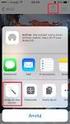 Aplikacja rozszerzająca funkcjonalność zestawu głośnomówiącego Parrot MINIKIT Neo2 HD. Aby pobrać aplikację na telefon z Androidem TM, należy odszukać i stuknąć palcem w ikonę sklepu Google w swoim telefonie.
Aplikacja rozszerzająca funkcjonalność zestawu głośnomówiącego Parrot MINIKIT Neo2 HD. Aby pobrać aplikację na telefon z Androidem TM, należy odszukać i stuknąć palcem w ikonę sklepu Google w swoim telefonie.
gratis od Parrot S.A.
 Aplikacja rozszerzająca funkcjonalność zestawu głośnomówiącego Parrot MINIKIT Neo2 HD. Aby pobrać aplikację na telefon z Androidem TM, należy odszukać i stuknąć palcem w ikonę sklepu Google w swoim telefonie.
Aplikacja rozszerzająca funkcjonalność zestawu głośnomówiącego Parrot MINIKIT Neo2 HD. Aby pobrać aplikację na telefon z Androidem TM, należy odszukać i stuknąć palcem w ikonę sklepu Google w swoim telefonie.
Internetowy serwis Era mail Aplikacja sieci Web
 Internetowy serwis Era mail Aplikacja sieci Web (www.login.eramail.pl) INSTRUKCJA OBSŁUGI Spis treści Internetowy serwis Era mail dostępny przez komputer z podłączeniem do Internetu (aplikacja sieci Web)
Internetowy serwis Era mail Aplikacja sieci Web (www.login.eramail.pl) INSTRUKCJA OBSŁUGI Spis treści Internetowy serwis Era mail dostępny przez komputer z podłączeniem do Internetu (aplikacja sieci Web)
I Tworzenie prezentacji za pomocą szablonu w programie Power-Point. 1. Wybieramy z górnego menu polecenie Nowy a następnie Utwórz z szablonu
 I Tworzenie prezentacji za pomocą szablonu w programie Power-Point 1. Wybieramy z górnego menu polecenie Nowy a następnie Utwórz z szablonu 2. Po wybraniu szablonu ukaŝe się nam ekran jak poniŝej 3. Następnie
I Tworzenie prezentacji za pomocą szablonu w programie Power-Point 1. Wybieramy z górnego menu polecenie Nowy a następnie Utwórz z szablonu 2. Po wybraniu szablonu ukaŝe się nam ekran jak poniŝej 3. Następnie
TKSTAR GPS Instrukcja użytkownika
 TKSTAR GPS Instrukcja użytkownika 1 Parametry techniczne 2 Zawartość opakowania Urządzenie TK STAR Ładowarka 220V Instrukcja obsługi 3 Przygotowanie do instalacji karta SIM Włóż kartę SIM zgodnie z powyższą
TKSTAR GPS Instrukcja użytkownika 1 Parametry techniczne 2 Zawartość opakowania Urządzenie TK STAR Ładowarka 220V Instrukcja obsługi 3 Przygotowanie do instalacji karta SIM Włóż kartę SIM zgodnie z powyższą
Radio kuchenne Soundmaster UR2050
 Radio kuchenne Soundmaster UR2050 Pierwsze uruchomienie - Gdy urządzenie zostanie włączone po raz pierwszy, data i zegar są domyślnie ustawione na Sobotę, 01 Stycznia 2011, na 0:00 lub 12:00 AM. - Dwa
Radio kuchenne Soundmaster UR2050 Pierwsze uruchomienie - Gdy urządzenie zostanie włączone po raz pierwszy, data i zegar są domyślnie ustawione na Sobotę, 01 Stycznia 2011, na 0:00 lub 12:00 AM. - Dwa
Anemometr Extech AN100 Instrukcja obsługi
 Anemometr Extech AN100 Instrukcja obsługi Nr produktu: 122313 Strona 1 z 6 Wstęp Gratulujemy zakupu termoanemometru Extech AN100 CFM/CMM. Przyrząd mierzy prędkość powietrza, przepływ powietrza (objętość)
Anemometr Extech AN100 Instrukcja obsługi Nr produktu: 122313 Strona 1 z 6 Wstęp Gratulujemy zakupu termoanemometru Extech AN100 CFM/CMM. Przyrząd mierzy prędkość powietrza, przepływ powietrza (objętość)
Brelok do kluczy DeLuxe, 1,5"
 Brelok do kluczy Deluxe Cyfrowa ramka na zdjęcia Brelok do kluczy DeLuxe, 1,5" Instrukcja obsługi Drodzy klienci! Cyfrowa ramka 1,5 umożliwia Państwu oglądanie i zapisywanie zdjęć w formacie JPG lub BMP.
Brelok do kluczy Deluxe Cyfrowa ramka na zdjęcia Brelok do kluczy DeLuxe, 1,5" Instrukcja obsługi Drodzy klienci! Cyfrowa ramka 1,5 umożliwia Państwu oglądanie i zapisywanie zdjęć w formacie JPG lub BMP.
Ćwiczenie 33 instrukcja rozszerzona
 Strona 1 Ćwiczenie 33 instrukcja rozszerzona 1. Zdefiniowanie elementu nadrzędnego zestawu za pomocą szablonu Ścieżka: Kontrola Zapasów Artykuły/Zapytania Wprowadzanie/Korekta Artykułów Magazynowych Po
Strona 1 Ćwiczenie 33 instrukcja rozszerzona 1. Zdefiniowanie elementu nadrzędnego zestawu za pomocą szablonu Ścieżka: Kontrola Zapasów Artykuły/Zapytania Wprowadzanie/Korekta Artykułów Magazynowych Po
Skróty klawiaturowe w systemie Windows 10
 Skróty klawiaturowe w systemie Windows 10 Skróty klawiaturowe to klawisze lub kombinacje klawiszy, które zapewniają alternatywny sposób na wykonanie czynności zwykle wykonywanych za pomocą myszy. Kopiowanie,
Skróty klawiaturowe w systemie Windows 10 Skróty klawiaturowe to klawisze lub kombinacje klawiszy, które zapewniają alternatywny sposób na wykonanie czynności zwykle wykonywanych za pomocą myszy. Kopiowanie,
LExx-M v. 1.0. Instrukcja użytkowania. Program do odczytu wskazao liczników energii elektrycznej. www.fif.com.pl
 F&F ul. Konstantynowska 79/81 95-200 Pabianice tel/fax 42-2152383, 2270971 e-mail: fif@fif.com.pl LExx-M v. 1.0 Program do odczytu wskazao liczników energii elektrycznej Instrukcja użytkowania www.fif.com.pl
F&F ul. Konstantynowska 79/81 95-200 Pabianice tel/fax 42-2152383, 2270971 e-mail: fif@fif.com.pl LExx-M v. 1.0 Program do odczytu wskazao liczników energii elektrycznej Instrukcja użytkowania www.fif.com.pl
Instrukcja instalacji systemu
 Instrukcja obsługi System do obsługi pizzerii Instrukcja instalacji systemu (rev 2.0) ANT.COM Andrzej Tomaszewski www.antcom.pl System do obsługi pizzerii instrukcja instalacji systemu 2 Niniejszy dokument
Instrukcja obsługi System do obsługi pizzerii Instrukcja instalacji systemu (rev 2.0) ANT.COM Andrzej Tomaszewski www.antcom.pl System do obsługi pizzerii instrukcja instalacji systemu 2 Niniejszy dokument
WASTE MANAGEMENT SYSTEM PODRĘCZNIK UŻYTKOWNIKA SERWISU WWW
 WASTE MANAGEMENT SYSTEM PODRĘCZNIK UŻYTKOWNIKA SERWISU WWW grudzień 2009 Waste Management System Podręcznik użytkownika Serwisu WWW SPIS TREŚCI 1. URUCHOMIENIE SERWISU WWW WASTE MANAGEMENT SYSTEM... 4
WASTE MANAGEMENT SYSTEM PODRĘCZNIK UŻYTKOWNIKA SERWISU WWW grudzień 2009 Waste Management System Podręcznik użytkownika Serwisu WWW SPIS TREŚCI 1. URUCHOMIENIE SERWISU WWW WASTE MANAGEMENT SYSTEM... 4
SMARTWATCH ZGPAX S8. Instrukcja obsługi. Online World tel: BEZPIECZEŃSTWO:
 Instrukcja obsługi SMARTWATCH ZGPAX S8 BEZPIECZEŃSTWO: Przed rozpoczęciem użytkowania przeczytaj uważnie całą instrukcję obsługi. Rysunki i zrzuty ekranu mogą się różnic w zależności od aktualnego oprogramowania.
Instrukcja obsługi SMARTWATCH ZGPAX S8 BEZPIECZEŃSTWO: Przed rozpoczęciem użytkowania przeczytaj uważnie całą instrukcję obsługi. Rysunki i zrzuty ekranu mogą się różnic w zależności od aktualnego oprogramowania.
Podręcznik użytkownika
 montana seria 600 Podręcznik użytkownika Do użytku z modelami 600, 650, 650t 2011 Garmin Ltd. lub jej oddziały Wszelkie prawa zastrzeżone. Zgodnie z prawami autorskimi, kopiowanie niniejszego podręcznika
montana seria 600 Podręcznik użytkownika Do użytku z modelami 600, 650, 650t 2011 Garmin Ltd. lub jej oddziały Wszelkie prawa zastrzeżone. Zgodnie z prawami autorskimi, kopiowanie niniejszego podręcznika
System Wizualizacji i Pozycjonowania. SWPi. obsługa transmisji z serwera SpaceGUARD brak obsługi SMS
 System Wizualizacji i Pozycjonowania SWPi obsługa transmisji z serwera SpaceGUARD brak obsługi SMS Instrukcja obsługi ważna od wersji 1.403 21.08.2012r UWAGA: Wymagana jest co najmniej wersja 5.0 systemu
System Wizualizacji i Pozycjonowania SWPi obsługa transmisji z serwera SpaceGUARD brak obsługi SMS Instrukcja obsługi ważna od wersji 1.403 21.08.2012r UWAGA: Wymagana jest co najmniej wersja 5.0 systemu
Aplikacja projektu Program wycinki drzew i krzewów dla RZGW we Wrocławiu
 Aplikacja projektu Program wycinki drzew i krzewów dla RZGW we Wrocławiu Instrukcja obsługi Aplikacja wizualizuje obszar projektu tj. Dorzecze Środkowej Odry będące w administracji Regionalnego Zarządu
Aplikacja projektu Program wycinki drzew i krzewów dla RZGW we Wrocławiu Instrukcja obsługi Aplikacja wizualizuje obszar projektu tj. Dorzecze Środkowej Odry będące w administracji Regionalnego Zarządu
SKRÓCONA INSTRUKCJA OBSŁUGI WERSJI 3.0
 SKRÓCONA INSTRUKCJA OBSŁUGI WERSJI 3.0 1 Nawiguj Zawiera opcje związane z układaniem trasy oraz nawigacją. 1.1 Prowadź do Tworzenie trasy zaczynającej się w aktualnym położeniu podanym przez GPS. Po ułożeniu
SKRÓCONA INSTRUKCJA OBSŁUGI WERSJI 3.0 1 Nawiguj Zawiera opcje związane z układaniem trasy oraz nawigacją. 1.1 Prowadź do Tworzenie trasy zaczynającej się w aktualnym położeniu podanym przez GPS. Po ułożeniu
INSTRUKCJA TWORZENIA I PRZESYŁANIA RAPORTU UWAGA! RAPORTY MOGĄ TWORZYĆ TYLKO UCZNIOWIE
 INSTRUKCJA TWORZENIA I PRZESYŁANIA RAPORTU UWAGA! RAPORTY MOGĄ TWORZYĆ TYLKO UCZNIOWIE Krok 1. Wejdź na stronę www.czasnazdrowie.fundacjabos.pl i zaloguj się (musisz podać login i hasło wybrane podczas
INSTRUKCJA TWORZENIA I PRZESYŁANIA RAPORTU UWAGA! RAPORTY MOGĄ TWORZYĆ TYLKO UCZNIOWIE Krok 1. Wejdź na stronę www.czasnazdrowie.fundacjabos.pl i zaloguj się (musisz podać login i hasło wybrane podczas
